学校データ同期をオフにする
注:
次の手順を完了すると、Education Data Lake 内のすべての収集データと、作成されたすべてのフローが削除されます。 レイク内のデータは復旧できないため、最初から再度オンボードする必要があります。 このプロセスでは、テナントのMicrosoft Entra IDに提供されたデータは削除されません。 SDS がMicrosoft Entra IDに送信したデータも削除する場合は、Microsoft Entra ツールを使用する必要があります。
[設定] ページに移動します。
表示された一覧から [Microsoft 学校データ同期オン/オフを切り替える] を選択して、フライアウト パネルを開きます。
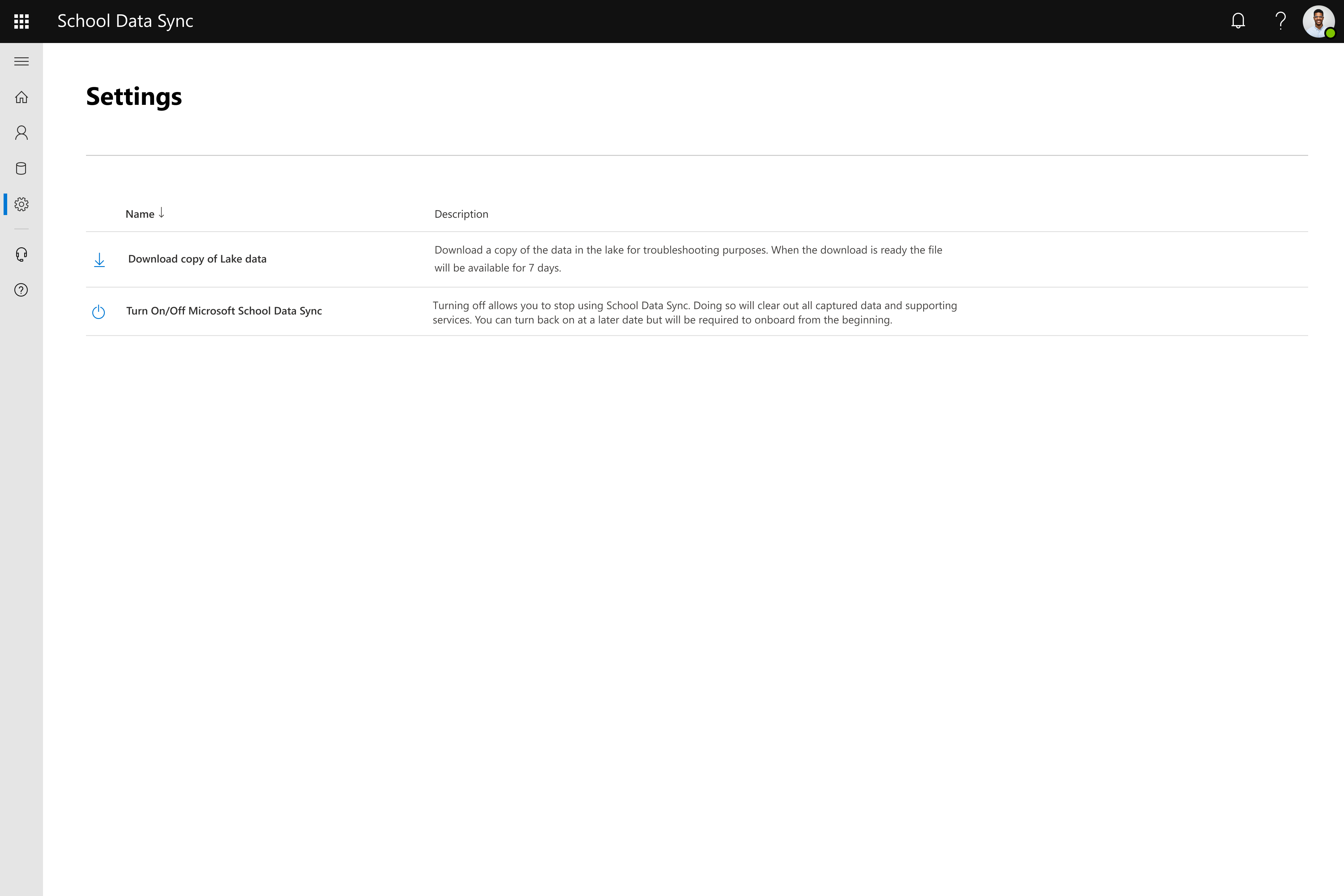
- 続行するには、ポップアップの下部にある [Microsoft 学校データ同期をオフにする] オプションを選択します。続行しない場合は、[キャンセル] を選択します。
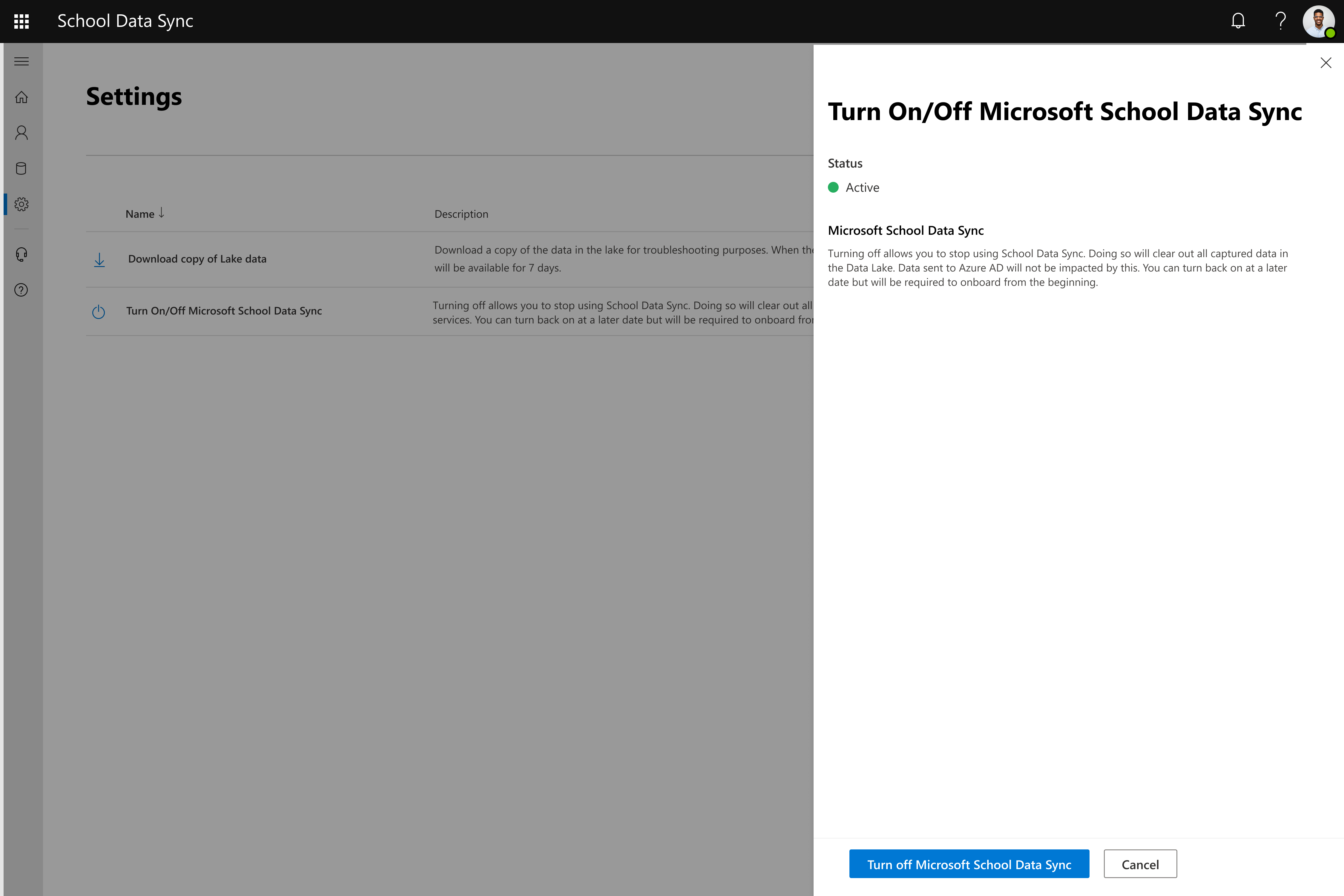
- SDS をオフにすることを確認するダイアログが表示されます。 [ 確認] を選択して続行するか 、[キャンセル] を選択 してプロセスを破棄します。
![[確認] を選択して続行するか、[キャンセル] を選択します](images/turn-off-sds-3.png)
- 要求の処理中に進行状況通知が表示されます。 プロセスが完了するまで待ちます。
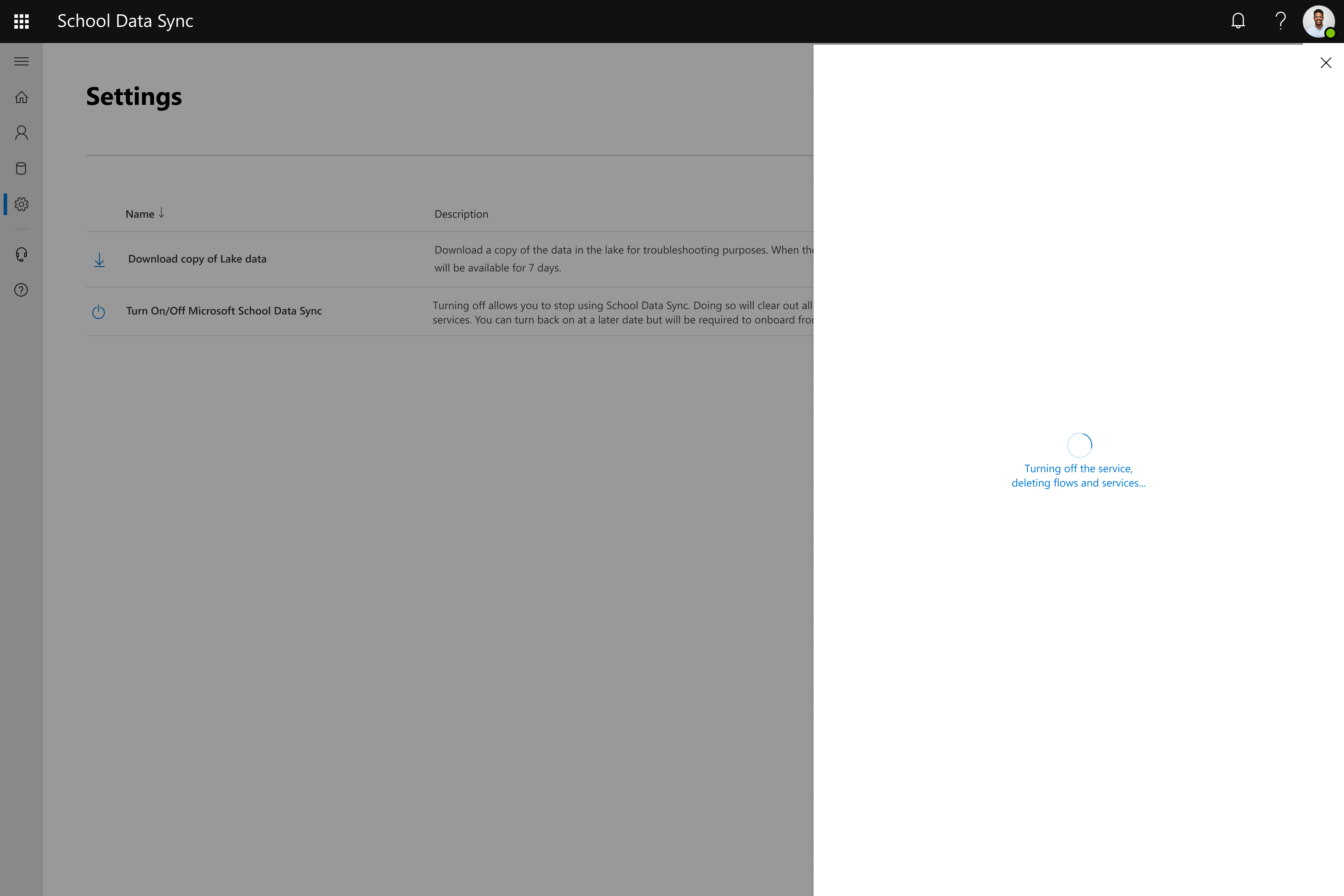
- 削除要求が受信されたことを示す通知が表示されます。 'X' を選択して、ポップアップ パネルを閉じます。
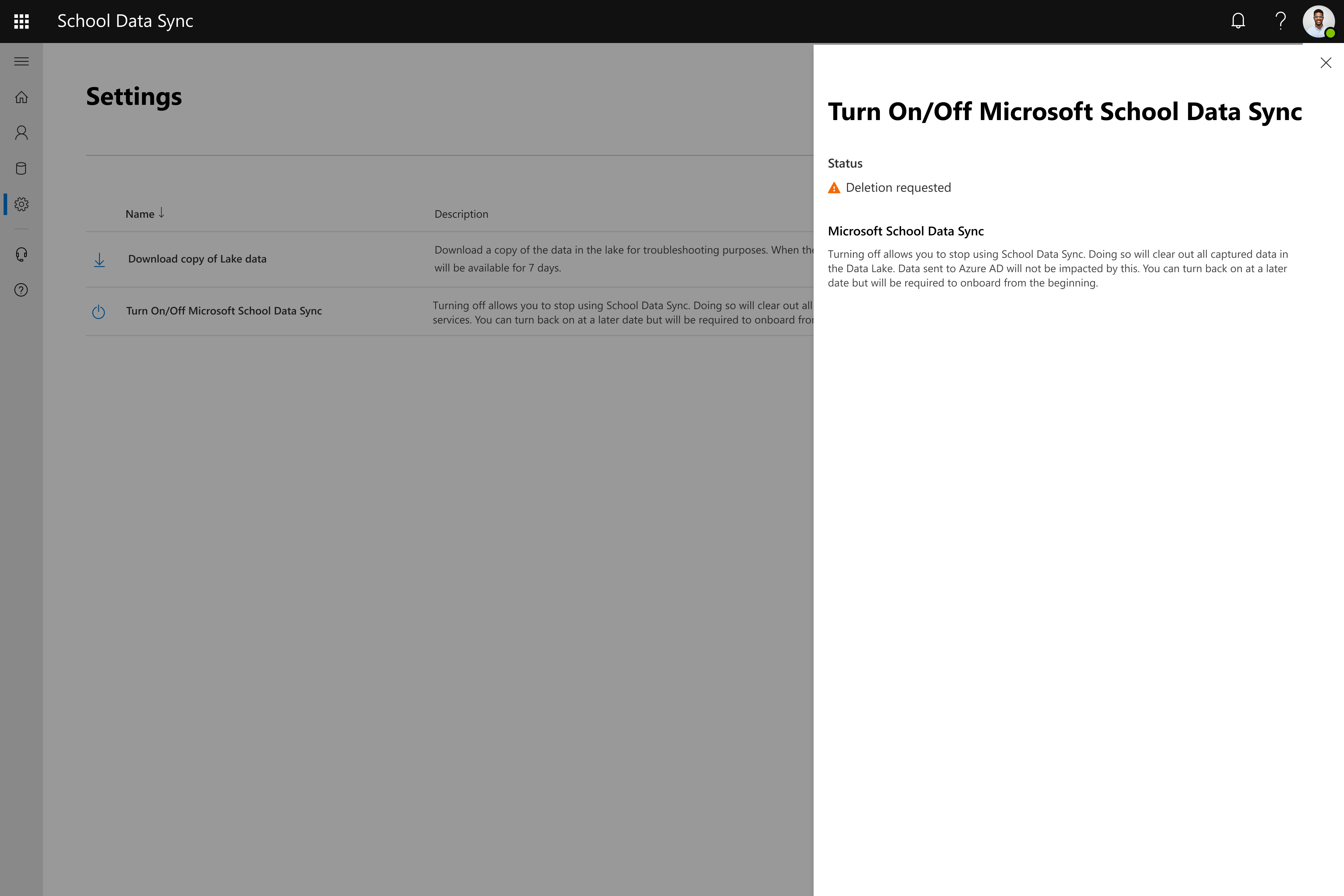
- ブラウザーまたはタブを閉じます。
注:
Education Data Lake Export を設定した場合、Azure サブスクリプションの Data Lake にコピーされたデータは削除されません。 Azure サブスクリプションで手順を実行して、そのデータを個別に削除します。